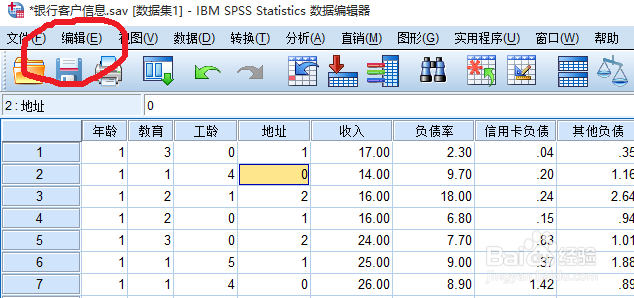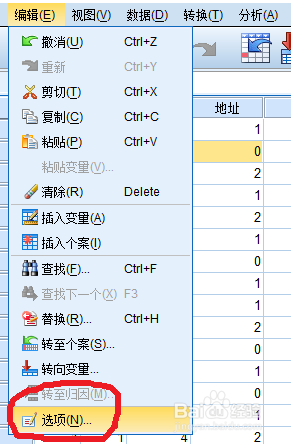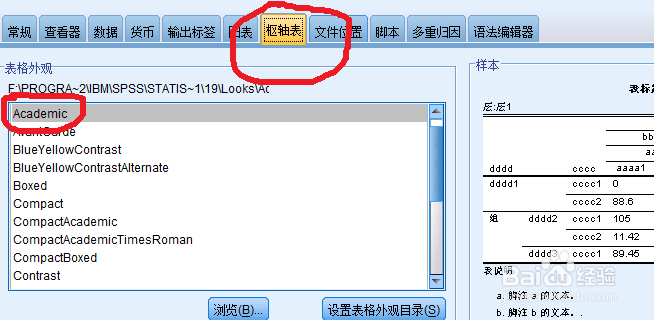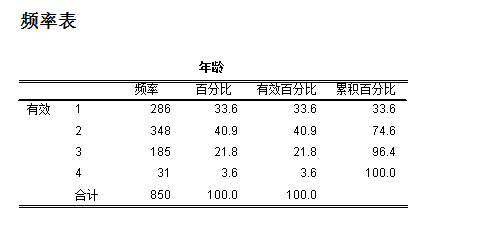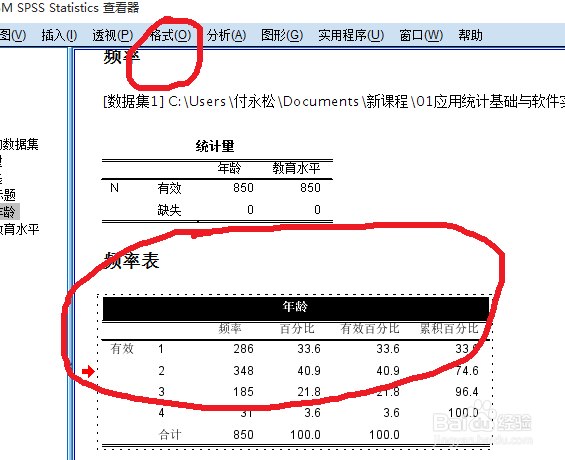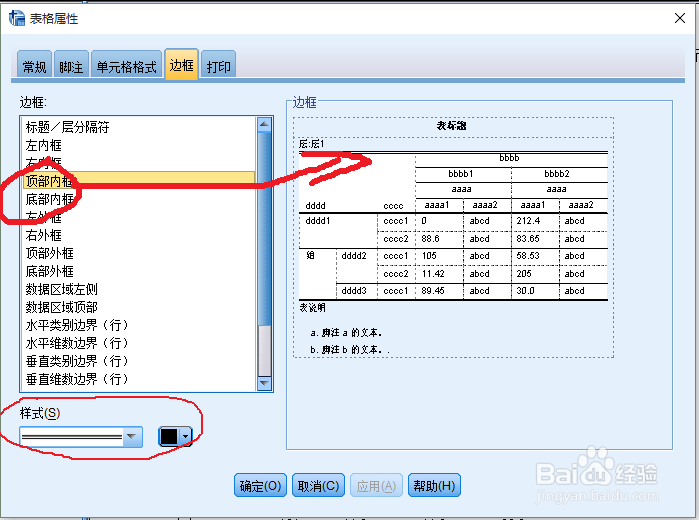如何在spss中直接输出三线图
1、1. 打开spss,选择编辑菜单。
2、选择选项
3、.选择枢轴表,并且选择下方表格外观中的academic(学术)。你可以在后面的表格框中看到相应的表格预览。这个表格是最接近于标准的三线图的,后面还需要进一步设置。
4、设置完成后,选择一组数据进行频率分析,输出的表格已经接近于三线图了,但还需要进一步设置。
5、在输出窗口中双击该表格,然后选择格式选项卡下面的“图表外观”
6、然后点击编辑外观,对外观进行编辑。你也可以省略掉前面的步骤,直接在这里选择ac蟠校盯昂demic.之所以列出前面的遘抟斟喏步骤,是因为前面的更改永久生效,而此处的更改仅在此处生效。也就是说,此处更改仅仅对当期表格有效。
7、更改最上面和最小面的线条属性。点击边框样式后,在点击样式按钮,更改样式。
8、点击确定,完成更改,如下为效果图。
声明:本网站引用、摘录或转载内容仅供网站访问者交流或参考,不代表本站立场,如存在版权或非法内容,请联系站长删除,联系邮箱:site.kefu@qq.com。
阅读量:91
阅读量:45
阅读量:45
阅读量:56
阅读量:35